Aktivieren eines Mobile Client für eine Ressource
Über die Aktivierung eines Mobile Client wird einer Ressource der Zugang zur App-Bedienung ermöglicht.
Erste Schritte
Öffnen Sie das Hauptmenü ![]() und wählen Sie unter "Allgemein" über die Ressourcensuche das Datenblatt der entsprechenden Ressource aus. Öffnen Sie den Bereich
und wählen Sie unter "Allgemein" über die Ressourcensuche das Datenblatt der entsprechenden Ressource aus. Öffnen Sie den Bereich 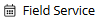 und geben Sie Ihr Passwort ein.
und geben Sie Ihr Passwort ein.
Der "Field Service"-Bereich ist passwortgeschützt, um die Verbindung zu einem weiteren Server sicher zu gestalten. Die URL, über welche der App-Server angesteuert wird, finden Sie im Bereich  der "Allgemeinen Einstellungen".
der "Allgemeinen Einstellungen".
Konfiguration
Nach der erfolgreichen Passworteingabe stehen Ihnen im Bereich "Konfiguration" die Auswahl des Benutzernamens und des eingesetzten Signaturpad-Typen zur Verfügung. Wählen Sie über die Checkboxen die von der Ressource anzuwendenden Optionen (App, Mobiler Außendienst) aus.
Mobiler Client
Im Bereich "Mobiler Client" bedeutet der Status "Aktiviert", dass der Zugriff einer Ressource auf das Server-/Datenaustauschmodul möglich ist. Ein gültiger Exportpfad oder Nummernkreis wird das![]() -Icon bestätigt. Ist der angegebene Exportpfad oder Nummernkreis ungültig, wird das
-Icon bestätigt. Ist der angegebene Exportpfad oder Nummernkreis ungültig, wird das ![]() -Icon angezeigt. Ein Klick auf das Symbol öffnet das Datenblatt mit detaillierten Angaben zu Exportpfad und Nummernkreis. Hier können Sie manuell Änderungen am Exportpfad vornehmen und Nummernkreise automatisch generieren lassen oder manuell eintragen. Wenn bereits ein App-Profil für die Ressource existiert, wird der
-Icon angezeigt. Ein Klick auf das Symbol öffnet das Datenblatt mit detaillierten Angaben zu Exportpfad und Nummernkreis. Hier können Sie manuell Änderungen am Exportpfad vornehmen und Nummernkreise automatisch generieren lassen oder manuell eintragen. Wenn bereits ein App-Profil für die Ressource existiert, wird der ![]() Haken abgebildet. Das
Haken abgebildet. Das![]() -Icon weist darauf hin, dass kein App-Profil angelegt ist.
-Icon weist darauf hin, dass kein App-Profil angelegt ist.
Klicken Sie auf den Button 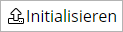 , um ein Initialisierungspaket vom Servermodul an die Ressource zu senden, welche somit für die App oder den Mobilen Außendienst freigeschaltet wird. Mit dem Button
, um ein Initialisierungspaket vom Servermodul an die Ressource zu senden, welche somit für die App oder den Mobilen Außendienst freigeschaltet wird. Mit dem Button 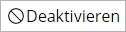 wird der Ressource der Zugriff zur App oder dem Mobilen Außendienst entzogen, das entsprechende App-Profil gelöscht und der Status auf "Deaktiviert" gesetzt.
wird der Ressource der Zugriff zur App oder dem Mobilen Außendienst entzogen, das entsprechende App-Profil gelöscht und der Status auf "Deaktiviert" gesetzt.
Berechtigungen
Leserechte auf die entsprechende Ressource ermöglichen die Anzeige der Informationen. Mit Schreibrechten können Sie Änderungen an den Einstellungen vornehmen.